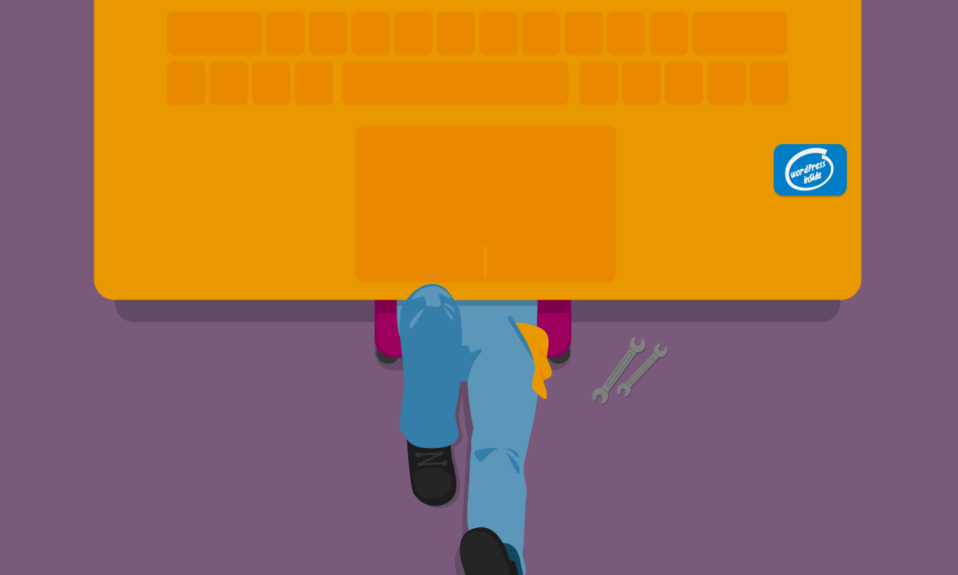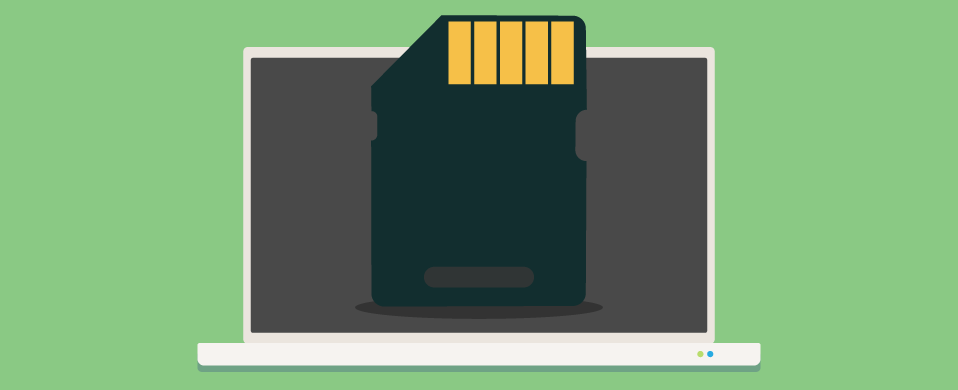

Radzenie sobie z krytycznymi błędami w WordPressie jest prawem do przejścia. W końcu każdemu się to zdarza.
Jeśli masz witrynę bogatą w multimedia, standardowa konfiguracja WordPress nie spełni Twoich potrzeb i w pewnym momencie doświadczysz jednego z następujących błędów:
“Fatal error: Allowed memory size of xxxxxx bytes exhausted” and ” filename.jpg przekracza maksymalny rozmiar wysyłania dla tej strony.”
Najprostszym sposobem rozwiązania tych problemów jest skontaktowanie się z hostem, aby pomóc w ponownej konfiguracji WordPress. Jeśli chcesz to zrobić sam i wygodnie edytujesz pliki witryny, Czytaj dalej.
Omówimy kilka sposobów modyfikowania plików WordPress za pomocą kilku linii kodu, dzięki czemu możesz zwiększyć maksymalny limit pamięci PHP i maksymalny rozmiar pliku przesyłania.
Jaki jest Limit pamięci PHP w WordPress?
PHP jest językiem po stronie serwera, który generuje strony HTML, które tworzą witrynę. PHP jest potężnym, dynamicznym językiem, który może wykonywać takie rzeczy, jak wykonywanie obliczeń, przetwarzanie zapytań WordPress i inne, ale potrzebuje pamięci do wykonywania tych operacji.
Domyślny limit pamięci dla WordPress wynosi 32 MB, ale często trzeba go zwiększyć. Zalecany limit pamięci PHP WooCommerce dla WordPress wynosi na przykład 64 MB.
Gdy WordPress osiągnie domyślny limit pamięci, spróbuje zwiększyć pamięć do 40 MB dla pojedynczej instalacji witryny i 64 MB dla wielu witryn. Jeśli to nie wystarczy, zobaczysz komunikat o błędzie krytycznym.
Limit pamięci PHP 128MB powinien być więcej niż wystarczający dla większości witryn, chyba że masz wtyczkę, która potrzebuje więcej. Jeśli chcesz zobaczyć, ile pamięci używają różne wtyczki, zainstaluj wtyczkę wyświetlania IP serwera i użycia pamięci.
Po aktywowaniu wtyczki IP serwera i wyświetlania użycia pamięci można dezaktywować wtyczki i sprawdzić, jak wpływa to na zużycie pamięci. Wysokiej jakości wtyczki powinny efektywnie wykorzystywać pamięć, aby uniknąć przeciążenia serwera.
Dlaczego WordPress potrzebuje więcej pamięci na początek?
W jeden sposób zwiększenie limitu pamięci WordPress jest szybką regulacją podobną do zwiększenia maksymalnego rozmiaru przesyłania w WordPress wp-config.jednak musisz być ostrożny, ponieważ zwiększenie limitu pamięci może czasami utrudnić wykrycie nieefektywności w WordPressie.
Przed zwiększeniem limitu pamięci w WordPress, chcę zachęcić cię, aby najpierw spróbować odkryć, co wysysa tyle pamięci. Często rzucanie większą ilością zasobów na problem może kosztować znacznie więcej na dłuższą metę, zwłaszcza jeśli musisz uaktualnić plany hostingowe. Nieefektywności w WordPress przejawiają się również jako wolniejsza strona i słabe wrażenia użytkownika, więc dotarcie do źródła problemu może rozwiązać wiele problemów, które możesz mieć.
Jednym z elementów WordPress, który jest podatny na problemy, jeśli jest pomijany, jest wersja PHP, której używa twój serwer hostingowy. Tylko 4.4% witryn WordPress korzysta z najnowszej wersji PHP, a 64% z uruchomioną wersją PHP, która nie otrzymuje już aktywnych aktualizacji.
Nie tylko narusza to bezpieczeństwo, ale najnowsza wersja PHP 7.3 może obsłużyć nawet 3x więcej żądań na sekundę niż PHP 5.6. Tak więc aktualizacja do najnowszej wersji PHP na serwerze hostingowym sprawi, że WordPress będzie bardziej wydajny i neguje potrzebę zwiększenia limitu pamięci w WordPress.
Jaki jest maksymalny Limit przesyłania w programie WordPrasa?
Maksymalny limit przesyłania w WordPress odnosi się do maksymalnego rozmiaru pliku do przesyłania, na który WordPress pozwoli. Możesz zobaczyć, jaki jest maksymalny limit przesyłania w WordPress na ekranie przesyłania biblioteki multimediów.

Jest to ustawienie po stronie serwera, którego hosty używają do zmniejszenia liczby zasobów potrzebnych do obsługi witryny. To sposób na powstrzymanie Cię przed przesyłaniem ogromnych plików i obrazów.
Chociaż może to przynieść korzyści Twojemu hostowi, pomaga również w wydajności witryny. Przesyłanie w postaci ogromnych obrazów, na przykład, działa słabo w Twojej witrynie, ponieważ trwa dłużej, aby pobrać i służyć. Tak jak w przypadku limitu pamięci, zanim rzucisz więcej zasobów na problem i zwiększysz limit wysyłania, sprawdź, czy jest coś, co możesz zrobić, aby najpierw zmniejszyć rozmiar pliku.
Jeśli obrazy są zbyt duże dla kontenera lub jeśli nie skompresowano obrazów, lepiej rozwiązać te problemy, ponieważ rozwiązują one przyczynę problemu, czyli nieprawidłową optymalizację zasobów. Sprawdź nasz przewodnik po optymalizacji obrazów, aby uzyskać więcej informacji.
Jak zwiększyć Limit pamięci PHP i maksymalny limit przesyłania w WordPress
- Edytuj swój wp-config.plik php
- Edytuj swoje PHP.plik ini
- Edytuj swoje .plik htaccess
- Zwiększenie maksymalnego limitu wysyłania za pomocą Branda
W przypadku, gdy nadal musisz zwiększyć limit pamięci i limit przesyłania w WordPress, istnieją trzy metody, których możesz użyć.
Podobnie jak w przypadku każdej poważnej zmiany, zawsze należy utworzyć nową kopię zapasową plików witryny i bazy danych, dzięki czemu można przywrócić witrynę, jeśli popełnisz błąd.
Chociaż jest to samouczek jednoetapowy, nie jest to coś, z czym powinieneś sobie poradzić sam, ponieważ wydaje się to proste. Zdecydowanie skorzystaj z pomocy swojego webhosta. Mogą nie tylko wprowadzić te zmiany, ale także pomóc, jeśli coś pójdzie nie tak. Mogą również pomóc określić, czy ta poprawka jest konieczna lub czy coś innego może być lepszą poprawką.
Ponadto niektóre hosty mogą nawet nie zezwalać na dostęp do tych plików w celu wprowadzenia zmian, więc będziesz musiał skontaktować się z hostem w celu uzyskania pomocy.
Jeśli nie chcesz zajmować się tym sam i chcesz niezawodnego hosta z niesamowitym wsparciem 24/7, wypróbuj WPMU DEV hosting, 100% bez ryzyka.
Aby uzyskać dostęp do poniższych plików, musisz połączyć się ze swoją witryną za pośrednictwem protokołu SFTP. SFTP jest jak FTP, ale bardziej bezpieczne. Zobacz, jak używać SFTP lub FTP do zarządzania plikami w WordPress, aby uzyskać szczegółowy samouczek. Nie możesz edytować tych plików z poziomu WordPress, podobnie jak inne pliki motywów.

1. Edytuj swój wp-config.plik php
Wp-config.php jest jednym z najważniejszych plików WordPress, ponieważ zawiera podstawowe szczegóły konfiguracji. Znajdziesz go w katalogu głównym katalogu plików WordPress.
Aby edytować limit pamięci i limit wysyłania, poszukaj tej linii:
define (‘WP_MEMORY_LIMIT’, ’32M’);
Zmodyfikuj drugi parametr, zwiększając go. Jak już wspomniałem limit pamięci PHP 128M powinien być większy niż wystarczająco.
define (‘WP_MEMORY_LIMIT’, ‘128M’);
Zapisz plik i gotowe. Może być konieczne zwiększenie go ponownie, jeśli nadal otrzymujesz błąd krytyczny, ale nie przesadzaj lub możesz zawiesić serwer. Tym więcej powodów, aby skontaktować się z gospodarzem o pomoc.

Jeśli napotkasz błąd krytyczny limitu pamięci w obszarze administracyjnym WordPress, musisz zmodyfikować inną linię w swoim WP-config.plik php.
Aby zwiększyć limit pamięci WP dla obszaru administracyjnego, poszukaj tej linii i zwiększ ją:
define (‘WP_MAX_MEMORY_LIMIT’, ‘256M’ );
Zadania administratora wymagają więcej pamięci, więc musisz ustawić ją znacznie wyżej. Podwój liczbę ustawioną dla WP_Memory_Limit.
2. Edytuj swoje PHP.plik ini
W przypadku modyfikacji wp-config.plik php nie rozwiązuje problemu, musisz rozwiązać problem w ustawieniach serwera zamiast w WordPress.
Jeśli korzystasz z hostingu współdzielonego, nie będziesz mieć dostępu do swojego PHP.plik ini, więc zamiast tego zobacz następną opcję. Jeśli masz dostęp do PHP.ini, najprawdopodobniej znajdziesz go w folderze głównym, ale lokalizacja pliku będzie się różnić w zależności od hosta.
Aby zwiększyć limit pamięci PHP i limit wysyłania, zmień te linie w PHP.ini
memory_limit = 256M
upload_max_filesize = 12M
post_max_size = 13m
file_uploads = On
max_execution_time = 180
Zmiana wartości max_execution_time ograniczy czas uruchamiania skryptu PHP. Jeśli skrypt PHP przekroczy ustawioną wartość (sekundy), zatrzyma skrypt i zgłosi błąd.
W wielu przypadkach wprowadzone wartości powinny być większe w miarę przechodzenia w dół listy od linii 1 do 3. Upload_max_filesize powinien być najmniejszy, podczas gdy memory_limit powinien być największy. Mediana powinna wynosić post_max_size.
Przed sprawdzeniem, czy błąd zniknął, Wyczyść pamięć podręczną przeglądarki.
3. Edytuj swoje .plik htaccess
Jeśli nie masz dostępu do PHP.ini, więc ostatnią deską ratunku jest zmodyfikowanie twojego .plik htaccess. Twój .plik htaccess zaczyna się od kropki, ponieważ jest to ukryty plik. Jeśli nie widzisz go w folderze głównym, sprawdź, czy menedżer plików SFTP nie ukrywa tych plików.
Aby zwiększyć pamięć PHP, dodasz następujące elementy .plik htaccess:
php_value memory_limit 256M
php_value upload_max_filesize 12M
php_value post_max_size 13M
Jeśli limit pamięci wartości PHP został już ustawiony, zwiększ go.
4. Zwiększenie maksymalnego limitu wysyłania za pomocą Branda
Aby w łatwy sposób zaktualizować limit przesyłania bez modyfikowania kodu,możesz użyć narzędzia Image w Branda. Najpierw przejdź do Narzędzia > Obrazy aby aktywować moduł.

Wtedy zobaczysz ustawienie dla Przesunąć Limit Wysyłania. Przekręć przełącznik, aby aktywować.
mit utility “width=” 600 ” height = “394” / > przejdź do limitu rozmiaru pliku obrazu
Następnie będziesz mógł ustawić limit rozmiaru przesyłania dla różnych ról. Nie zapomnij zapisać zmian.

Jeśli nadal masz problem
Konfiguracja serwera i radzenie sobie z krytycznymi błędami w WordPress może być nerwowym doświadczeniem. Proces, który musisz wykonać, jest w dużym stopniu zależny od firmy hostingowej, z której korzystasz, dlatego tak ważne jest posiadanie hosta, na którego możesz liczyć. Mogą pomóc Ci znaleźć i zmodyfikować ustawienia, które musisz dostosować.
Niestety, jeśli korzystasz z taniego hostingu współdzielonego, może się okazać, że nie jesteś w stanie wprowadzić wszystkich zmian, które musisz wprowadzić, aby obsługiwać WordPress tak, jak chcesz. W takich przypadkach może nadszedł czas, aby uaktualnić konfigurację hostingu do czegoś, co jest bardziej solidne. Nie tylko uzyskasz większą elastyczność, jeśli chodzi o konfigurację WordPress, ale zobaczysz również poprawę innych wskaźników wydajności, jeśli używasz hosta wysokiej jakości.
Jeśli jesteś gotowy do aktualizacji, dlaczego nie spróbować WPMU DEV hosting? Freelancer i członkowie agencji otrzymują bezpłatne kredyty hostingowe, a także dostęp do całej naszej gamy wtyczek zwiększających wydajność i zyski, rozliczeń klientów i innych. Zarejestruj się, aby uzyskać bezpłatny okres próbny, aby uzyskać dostęp do błyskawicznego hostingu WPMU DEV bez ryzyka.
Tagi: